在 After Effects 中开始使用表情绑定的快速指南
已发表: 2022-08-09假设您在 After Effects 中使用表达式; 它可以自动执行重复性任务,并允许您为动画师构建灵活的绑定,并完成一些您无法使用关键帧完成的惊人事情。 此外,它们并不像您想象的那么难。
通过这篇博客,我将向您介绍 After Effects 中的 5 个表达式绑定,如果您正在创建动画或动态图形,它们非常方便。

让我们直接进入它......
After Effects 中的表情绑定
以下是您在 After Effects 中处理项目时可以使用的五个表达式:
- 表达式控件
- 滑块控件
- If/Else 表达式
- Wiggle 表达式
- 表达式错误
让我们详细看看它们中的每一个。
表达控制
与传统表达式编辑器相比,使用表达式控件的优势在于您的表达式变得更加动态且更易于更新。 通过将值链接到表达式控件,而不必在表达式编辑器之外修改值,您可以更轻松地更新表达式。
将表达式控件效果应用到图层时,应用它们的方式与应用其他效果的方式相同,例如从“效果和预设”面板将它们拖到图层上。
您可以在任何图层上使用表情控制效果,但最好在可以用作控制图层的空图层上使用它们。 然后,您可以将表达式应用于其他层的属性,以从该层获取输入。 在这种情况下,您将滑块控件效果应用到空层(Null 1),然后使用此表达式应用到多个层的位置属性:
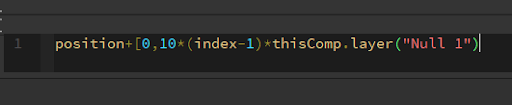
使用此示例,当您拖动滑块时,具有此表达式的所有图层都会移动 10 个像素,具有较大索引号的图层(位于“时间轴”面板底部的图层)比具有较低索引号的图层移动得更多。 在空图层上,您可以为滑块设置关键帧,因此它会在所有其他图层上相应地进行动画处理。
为了更容易理解表达式控件效果所控制的内容,重命名效果的每个实例以指示其用途通常很有帮助。
例如,将颜色控制效果重命名为天空颜色,可以明显看出它正在控制天空颜色。 就像传统效果一样,您可以重命名表情控制效果的每个实例。 在“时间轴”面板或“效果控件”面板中选择它,然后按主键盘 (Windows) 上的 Enter 或主键盘 (Mac OS) 上的 Return。
滑块控制
After Effects 滑块控件是为图层分配值的好方法。 让我们举个例子来更好地理解 - 您可以将图层的不透明度附加到滑块控件,以便 After Effects 项目的用户可以指定特定图层的不透明程度。 除了不透明度之外,您还可以使用滑块进行更多调整:单值位置、变换属性和效果强度也可以轻松调整。
当您单击要用作滑块控件的参数上的选项+单击按钮时,您将看到一个动画漩涡徽标。 只需将漩涡徽标拖到 Slider Control 表达式控制器效果中即可。 您现在将找到与滑块控件关联的参数值。
您可以通过右键单击“效果”面板中的滑块并选择“设置值”轻松设置最小和最大滑块控件值。 从那时起,您可以轻松调整最小值和最大值。
if/else 表达式
After Effects 的 If/Else 语句是一组代码,用于确定输入值更改时的输出。
在此示例中,代码指示如果白色形状的不透明度超过 50%,则文本将 100% 不透明,而如果白色正方形的不透明度低于 50%,则文本将 50% 不透明。
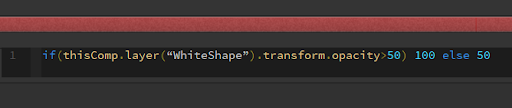

使用 If/Else 语句非常简单。 通过按住向下选项并单击要应用 If/Else 语句的参数旁边的秒表来打开表达式编辑器。
上例中使用的表达式是:
if(thisComp.layer(“WhiteShape”).transform.opacity>50) 100 否则 50
- 声明'if'语句
- 定义您的输入值:使用挑选鞭子工具选择您想在 If/Else 语句中使用的值。 白色表格的不透明度提供了上例中的数据输入。 在这种情况下,我们会对白色形状的不透明度应用一个挑选鞭子。
- 设置你的相等运算符:相等运算符是一个简短的公式,它指示你的表达式执行什么。 下图显示了 After Effects 中可用的等式运算符。
< 小于
> 大于
<= 小于或等于
>= 大于或等于
== 等于
- 如果您还定义了条件值,这将有所帮助。
- 确保关闭括号。
- 添加“真”值。
- 定义“else”语句。
- 添加假值。
- 用分号 (;) 结束表达式。

摆动表情
Wiggle 是一种流行的 After Effects 表达式,因为它易于应用且具有视觉吸引力。 我们可以用几个整数来实现这一点,而不是设置一堆关键帧动画来使图层随机移动。
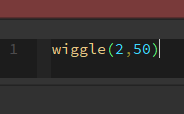
例如,使用位置变换属性,我可以摆动该文本的位置。
- 选择文本层,然后按 P 打开位置变换属性。 您可以通过使用 Option (Mac) 或 Alt (PC) 键单击秒表来创建表达式。
- 您会看到应用表达式时文本变为红色。
- 摆动一下(2,50)。
- 根据这个表达式,文本应该每秒在 x 和 y 轴上移动 50 像素两次 - 第一个数字表示每秒多少次,第二个数字表示像素移动量。
表达式错误
每当表达式无法计算时,它将出现在“合成”面板和“图层”面板底部的警告横幅中。 该表达式未被禁用,它会继续计算,直到验证成功。 只要表达式在修复或手动禁用之前无法计算,就会显示警告横幅。
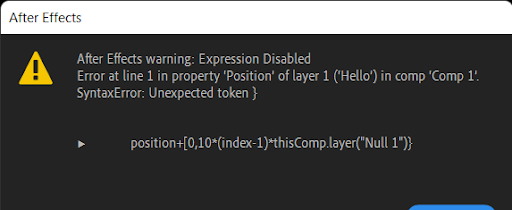
包起来
After Effects 表达式是指导 After Effects 如何处理关键帧动画的代码片段。 无论您制作什么动画,都有一个表达式可以通过消除对特定元素的关键帧的需要来节省您的时间和精力。
如果您正在寻找为您的公司、品牌或业务创建任何类型的动画视频,例如 2D 动画、角色动画、白板动画,甚至是动态图形,请随时与我们联系。
编辑:阿姆鲁塔
